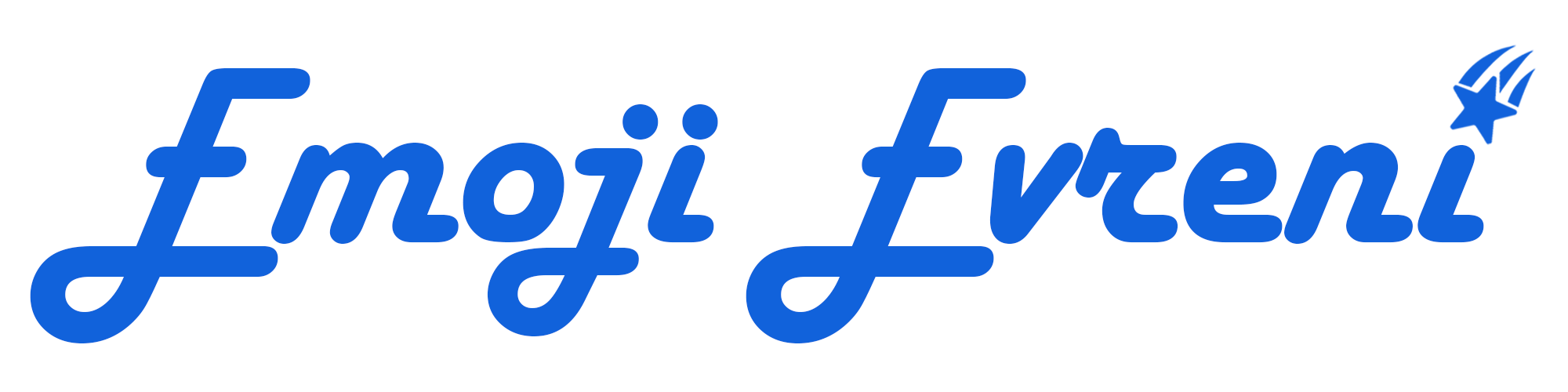Emojiler Neden Farklı Görünüyor?
Her işletim sisteminin(Android, IOS, Windows..) ya da her sosyal medya platformunun(Facebook, Twitter, WhatsApp..) kendisine ait emoji tasarımları bulunmaktadır. Sitemizden veya başka bir yerden emoji kopyaladığınızda istediğiniz herhangi bir platformda kullanabilirsiniz. Emojinin görüntüsü platforma uygun olarak görüntüsünü değiştirir.
Emoji Ara, Kes, Kopyala ve Yapıştır
Arama yaparak aradığınız emojiyi anında bulabilir, tüm emojileri sadece tıklayarak kopyalayabilir ve herhangi bir platformda kullanmak için yapıştırabilirsiniz.
Bir emojiyi kopyalamak için sadece üstüne tıklamanız yeterlidir. Tıkladığınızda ekranın sağ alt kısmında Başarıyla Kopyalandı uyarısını görürsünüz. Bu uyarı, başarıyla panoya kopyaladığınız anlamına gelir.
Emoji Arama
Aradığınız bir emojiyi bulmak için arama alanını kullanabilirsiniz. Bu alan sayfanın başında yer almaktadır. Ekranı aşağıya doğru kaydırdığınızda ise ekranın üstünde görünmeye başlar. Arama alanına emojiyi ifade eden bir kelime yazmanız durumunda karşınıza ilgili emojiler ortaya çıkar. Eğer özellikle aradığınız bir emoji varsa daha detaylı anahtar kelimeler yazabilirsiniz. Bu sizin nokta atışı yapmanızı sağlar.
Örneğin kalp emojisini bulmak için arama alanına kalp yazmalısınız. Kalp yazdığınızda tüm kalp emojileri karşınıza çıkar. Elbette özellikle aradığınız bir emoji varsa, örneğin kırmızı kalp gibi, kalp yerine kırmızı kalp yazmalısınız. Bu sefer sadece kırmızı kalp emojisi karşınıza çıkar.
İçerik Menüsü
Tüm emojiler belirli kategorilere göre yerleştirilmiştir. Yüzler ve Duygu, İnsanlar ve Vücut gibi.. Özellikle göz atmak istediğiniz bir kategori olduğunda içerik menüsünü kullanabilirsiniz. İçerik menüsü sayfanın başında bulunmaktadır. Ekranı aşağıya doğru kaydırdığınızda ise ekranın üstünde görünmeye başlar.
Düzenleme Alanı
Düzenleme alanı, ekranın altında sabit olarak durur ve devamlı olarak sizi takip eder. Düzenleme alanı, birden fazla emoji kopyalamak ve emojilerle birlikte yazı oluşturmak içindir.
Bir emojiye tıkladığınızda emoji, düzenleme alanına aktarılır. Eğer emojiyle birlikte bir yazı oluşturmayı düşünüyorsanız bunu düzenleme alanı içerisinde yapabilirsiniz. Ayrıca birden fazla emoji kopyalamak için de düzenleme alanını kullanabilirsiniz. Denemek için birden fazla emojiye tıklayın. Düzenlemeniz bittiğinde Kopyala butonuna basmayı unutmayın.
Ayarlar Butonu
- Arama Yap: Arama alanı bazı durumlarda ekranı fazlasıyla kaplıyor olabilir veya rahatsızlık veriyor olabilir. Özellikle onunla işimiz yoksa boşuna yer kaplıyor demektir. Ayarlardan butona tıklayarak görünmesini engelleyebilirsiniz. Tekrar görünmesini istediğinizde tekrar aynı düğmeye tıklamanız yeterlidir.
- İçerik Menüsü: İçerik menüsü de arama alanı gibi bazı durumlarda gereksiz yer kaplıyor ve rahatsızlık veriyor olabilir. Eğer kullanmanız için bir neden yoksa ayarlardan bu özelliği kaldırabilirsiniz. Tekrar aktif etmek için tekrar aynı düğmeye tıklamanız yeterlidir.
- Düzenleme Alanı: Düzenleme alanı bazı durumlarda küçük ve yetersiz kalabilir. Özellikle birden fazla emoji kopyaladığınızda veya emojilerle birlikte bir yazı yazdığınızda kullanımı zorlaşacaktır. Ayarlar kısmından butona tıkladığınızda düzenleme alanının büyüdüğünü ve daha kolay kullanım sağladığını göreceksiniz. Tekrar normal boyutuna getirmek için yine aynı düğmeye tıklayabilirsiniz.
Ayarlar butonu arama alanının yanında bulunur ve içerisinde sayfayı kendinize göre özelleştirebileceğiniz seçenekler bulundurur. Bu seçeneklerden;
Yapılan tüm ayarlar, çerezlere kayıt edilir. Tekrar sayfayı ziyaret ettiğinizde son ayarlarınız geçerliliğini korur.
Emoji Çeviri
Biliyor musun? Kelimelerle anlattığımız günleri artık geride bırakıyoruz. Emoji çeviri ile sadece yazmaya başlıyorsunuz ve anında yazdığınız kelimeler emojiye dönüştürülüyor. Bu harika değil mi? Aslında henüz değil. Çeviriyi tamamladıktan sonra kopyalayıp yapıştırabilir veya doğrudan sosyal medyada arkadaşlarınızla paylaşabilirsiniz. Peki neden hemen denemiyorsun? 👉 Emoji Çeviri 👈